- Niekoľko hráčov uviedlo, že čelia Lkód chyby auncher 15 Hra nebola spustená cez klienta Steam problém pri hraní hier.
- Tento problém môže byť spôsobený chybným internetovým pripojením, chýbajúcimi alebo poškodenými hernými súbormi, výpadkom servera alebo prítomnosťou vírusu na vašom počítači.
- Môžete postupovať podľa tohto návodu, aby ste sa prípadne zbavili chyby a užili si hru.
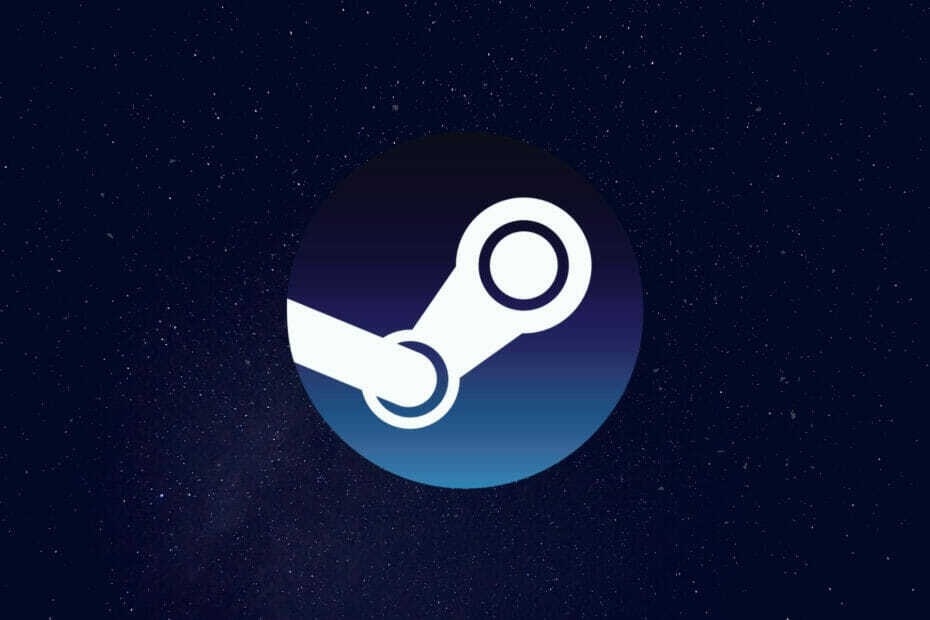
XINŠTALUJTE KLIKNUTÍM NA STIAHNUŤ SÚBOR
Tento softvér opraví bežné chyby počítača, ochráni vás pred stratou súborov, škodlivým softvérom, zlyhaním hardvéru a optimalizuje váš počítač na maximálny výkon. Opravte problémy s počítačom a odstráňte vírusy teraz v 3 jednoduchých krokoch:
- Stiahnite si Restoro PC Repair Tool ktorý prichádza s patentovanými technológiami (dostupný patent tu).
- Kliknite Spustite skenovanie nájsť problémy so systémom Windows, ktoré by mohli spôsobovať problémy s počítačom.
- Kliknite Opraviť všetko na opravu problémov ovplyvňujúcich bezpečnosť a výkon vášho počítača
- Používateľ Restoro stiahol 0 čitateľov tento mesiac.
Kód chyby spúšťača 15 nahlásili desiatky hráčov. Táto chyba bola hlásená pre takmer všetky hlavné hry na serveri Steam klient.
Toto nie je jediná chyba, s ktorou sa používatelia Steamu veľmi často stretávajú. Ak máte problémy, pri ktorých sa stiahnutá hra nezobrazuje v knižnici, môžete riešenia nájdete v tejto príručke. Navyše, ak hry na Steame zaostávajú alebo bežia pomaly, potom máme sprievodcu ktoré vám môžu pomôcť vyriešiť problém.
Keď sa vyskytne tento kód chyby spúšťača 15, zobrazí sa správa Hra nebola spustená cez klienta Steam. Niektorí hráči nahlásili, že kvôli chybovému kódu spúšťača 15 nemôžu hru hrať.
A ostatným sa táto chyba objaví po spustení hry, ale nedovolí im dostať sa do zápasu alebo hrať hru.
Predstavte si, že chcete hrať svoju obľúbenú hru, len aby ste narazili na tento kód chyby Launcher 15. Mohlo by byť dosť nepríjemné, že nemôžete hrať svoju obľúbenú hru. Bohužiaľ, neexistuje žiadny konkrétny dôvod pre tento problém a môže sa objaviť z niekoľkých dôvodov.
Našťastie sme pre vás pripravili túto príručku, ktorá uvádza všetky možné dôvody spolu so spôsobom, ako ich vyriešiť.
Aké sú dôvody chybového kódu spúšťača 15 na klientovi Steam?
Je známe, že klient Steam na PC vyvoláva rôzne chyby. Jednou z najbežnejších a nepríjemných chýb, ktoré hráči nahlásili, je kód chyby Steam 105. To bráni hráčom pripojiť sa k hernému serveru a hrať hru alebo sťahovať obsah v hre.
Našťastie máme sprievodcu obsahuje niekoľko odborných riešení to by vám určite pomohlo vyriešiť problém s kódom chyby Steam 105.
Pokiaľ ide o daný problém, ako už bolo spomenuté, neexistuje žiadny konkrétny dôvod, prečo by sa tento kód chyby Launcher 15 zobrazil.
Hoci neexistuje žiadny konkrétny dôvod, existuje niekoľko bežných dôvodov, ktoré sú zodpovedné za spôsobenie tejto chyby.
- Výpadky servera.
- Konflikt brány Windows Firewall alebo antivírusu.
- Nestabilné internetové pripojenie.
- Poškodené herné súbory.
- VPN môže rušiť klienta Steam.
- Poškodené súbory vyrovnávacej pamäte.
- Prítomnosť vírusu alebo škodlivého softvéru.
- Hra nemá potrebné povolenia na spustenie.
- Zastarané ovládače.
- Steam klient je zastaraný.
- Prítomnosť podvádzacieho softvéru.
Aby som bol konkrétny, tento kód chyby spúšťača 15 na klientovi Steam má väčšinu postihnutých používateľov, ktorí sa pokúšajú hrať hru GTA V.
Či už ide o GTA V alebo Battlefield 2042, tento problém znepokojoval používateľov a nižšie máme upravený zoznam riešení, ktoré vám môžu pomôcť problém vyriešiť.
Ako môžem opraviť spúšťač GTA V, ktorý sa neotvára, alebo kód chyby spúšťača 15 v službe Steam?
1. Skontrolujte stav servera
Je pravdepodobné, že chyba nemusí byť na vašej strane, ale na strane hry. Niekoľko používateľov uviedlo, že z dôvodu výpadku servera sa hru nepodarilo načítať a klient Steam ukázal chybový kód Launcher 15 so správou Hra nebola spustená cez klienta Steam.
Takže skôr, ako budete pokračovať a hľadať riešenie na svojom konci, mali by ste skontrolovať, či herný server funguje správne alebo či čelí výpadku.
Ak sa chcete dozvedieť o problémoch so serverom, odporúčame vám skontrolovať oficiálnu webovú stránku hry, herné fórum, hru oficiálny účet Twitter a ďalšie funkcie sociálnych médií, pretože o takýchto výpadkoch servera sú ľudia informovaní prostredníctvom nich kanály.
2. Skontrolujte nastavenia brány firewall
- Otvor Štart Ponuka.
- Hľadať Brána firewall programu Windows Defender.
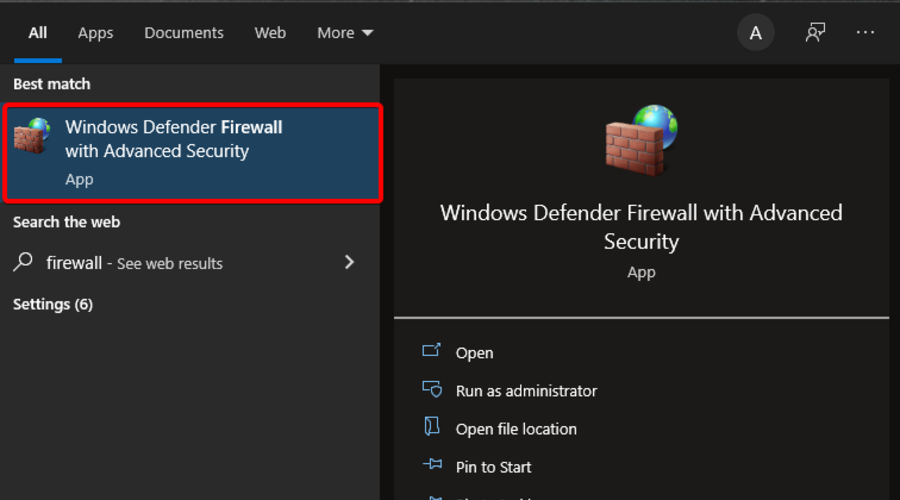
- Na ľavej strane kliknite na Povoľte aplikáciu alebo funkciu prostredníctvom brány Windows Defender Firewall.
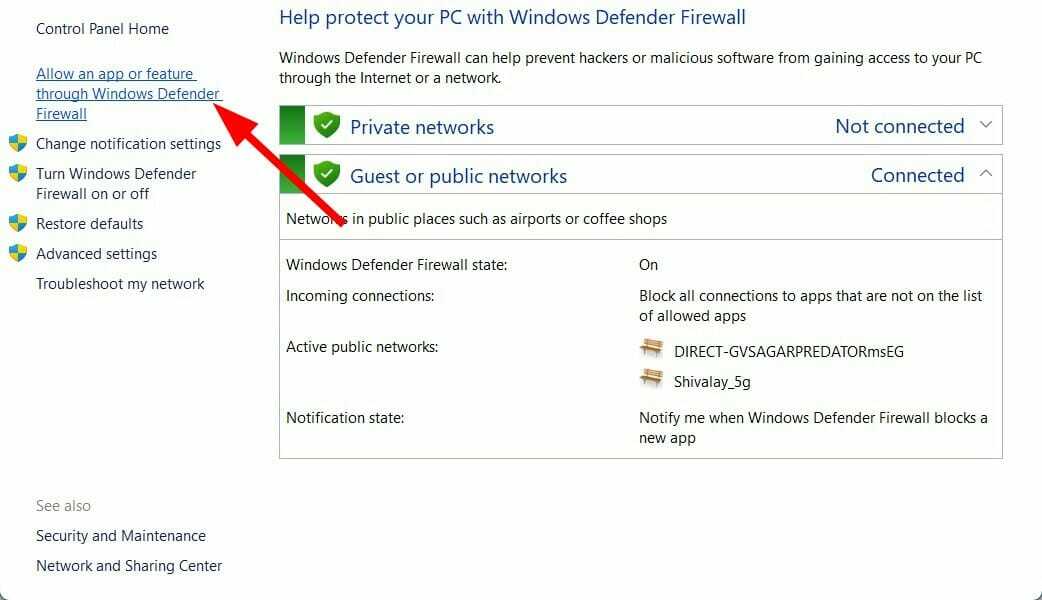
- Klikni na Zmeniť nastavenia tlačidlo.

- Vyberte hru a zaškrtnite obe začiarkavacie políčka.
- Kliknite na OK.
- Ak nemôžete nájsť svoju hru, kliknite na Povoliť inú aplikáciu možnosť. Prejdite do adresára, kde je hra nainštalovaná, vyberte hru a znova kliknite na obe začiarkavacie políčka.
- Reštart váš počítač a zistite, či sa tým problém vyriešil alebo nie.
Podľa vyššie uvedených krokov v podstate povolíte hru cez bránu firewall. V záujme ochrany vašich údajov môže brána firewall vo vašom počítači brániť hre v pripojení k internetu, čo môže byť dôvod, prečo sa vám zobrazuje chybový kód spúšťača 15 Hra nebola spustená cez klienta Steam.
3. Skontrolujte svoje internetové pripojenie
Nestabilné internetové pripojenie je tiež jedným z dôvodov, prečo môžete naraziť na chybový kód 15 spúšťača s chybovým hlásením Hra nebola spustená cez klienta Steam.
Nielen to, ak je vaše internetové pripojenie nestabilné, narazíte na niekoľko ďalších problémov. V takom prípade vám odporúčame otestovať vaše internetové pripojenie a zistiť, či poskytuje stabilné a rýchle dátové pripojenie podľa vášho dátového plánu.
Môžete využiť webové stránky ako napr Fast.com alebo Speedtest na kontrolu rýchlosti internetu. Ak máte nejaké problémy s internetom, odporúčame vám, aby ste sa obrátili na svojho ISP a problém vyriešili.
4. Skontrolujte integritu herných súborov
- Otvor Para zákazník.
- Od hlavné menu, kliknite na KNIŽNICA oddiele.

- Kliknite pravým tlačidlom myši na chybnú hru a vyberte ju Vlastnosti.

- Vyberte MIESTNE SÚBORY.
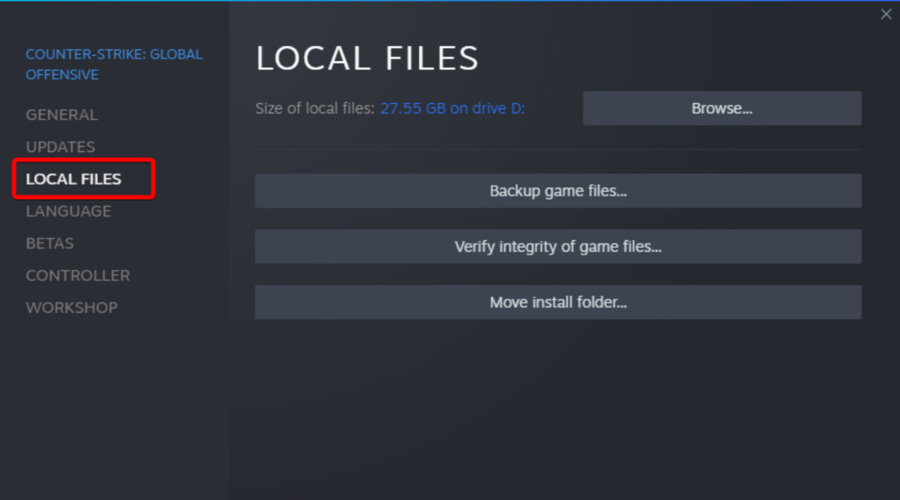
- Kliknite na Overte integritu herných súborov.
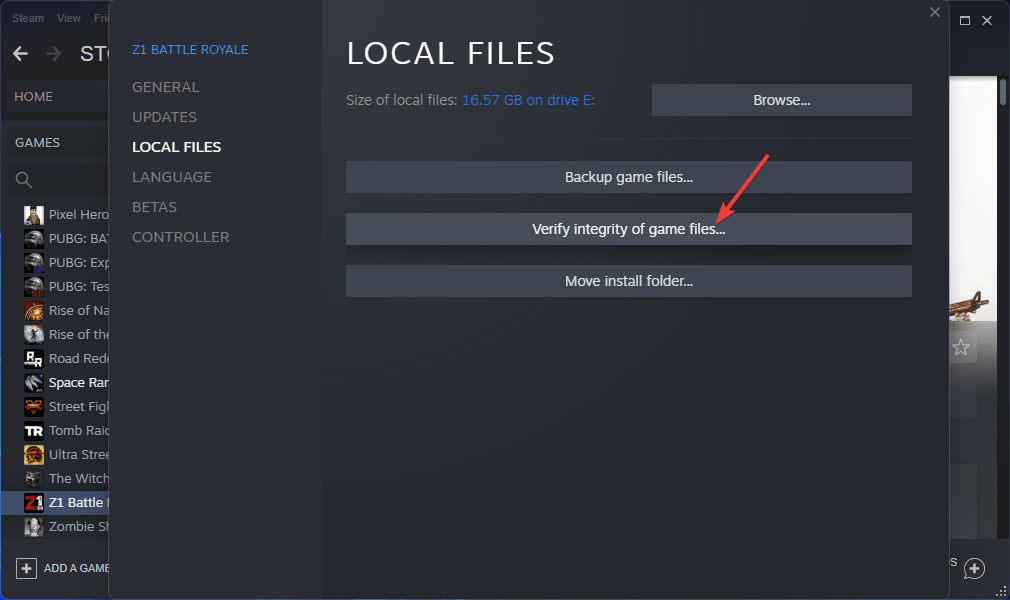
- Proces sa začne.
- Po dokončení procesu skúste hru znova spustiť a zistite, či sa tým problém vyriešil alebo nie.
Ak vo vašom počítači chýbajú herné súbory, spôsobí to problémy s klientom Steam a nakoniec vám ukáže viacero chýb.
V takom prípade vám odporúčame postupovať podľa vyššie uvedených krokov a overiť integritu herných súborov, aby ste opravili chýbajúce alebo poškodené herné súbory a zistili, či sa tým problém vyriešil alebo nie.
5. Aktualizujte ovládače
- Otvor Štart Ponuka.
- Hľadať Správca zariadení.

- Rozbaľte Zobrazovacie adaptéry oddiele.

- Kliknite pravým tlačidlom myši na svoj GPU a vyberte Aktualizujte ovládač.

- Vyberte Automaticky vyhľadať ovládače.

- Váš systém vyhľadá nové aktualizácie pre ovládače GPU a vyzve vás na inštaláciu, ak je nová dostupná.
- Zopakujte rovnaké kroky pre audio, DirectX a ďalšie ovládače.
Tip odborníka: Niektoré problémy s počítačom je ťažké vyriešiť, najmä pokiaľ ide o poškodené úložiská alebo chýbajúce súbory systému Windows. Ak máte problémy s opravou chyby, váš systém môže byť čiastočne poškodený. Odporúčame vám nainštalovať Restoro, nástroj, ktorý naskenuje váš stroj a zistí, v čom je chyba.
Kliknite tu stiahnuť a začať s opravou.
Ak ovládače pre GPU, audio atď. nie sú na vašom PC aktuálne, potom nielenže narazíte na túto chybu, ale zaznamenáte aj ďalšie chyby s hrou a celkovým výkonom systému.
Na vyriešenie tohto problému sa odporúča udržiavať všetky ovládače v počítači aktuálne. Steam nefunguje efektívne, ak sú požadované ovládače poškodené, chýbajú alebo sú zastarané.
Aj keď môžete podľa vyššie uvedených krokov manuálne aktualizovať ovládače, existuje oveľa rýchlejší spôsob, ako to urobiť.
Najmä môžete využiť spoľahlivý nástroj na aktualizáciu ovládačov známy ako DriverFix. Je ľahký a umožňuje vám vykonať úplnú kontrolu systému automaticky pri spustení, nájsť všetky zastarané, poškodené alebo chýbajúce ovládače a aktualizovať ich jednoduchým kliknutím.
Všetko, čo musíte urobiť, je vybrať ovládače, ktoré chcete aktualizovať, a DriverFix sa o zvyšok postará automaticky.
⇒Získajte DriverFix
6. Vypnite VPN
Ak používate nástroje VPN, Steam nebude fungovať dokonale. Neplatí to pre každú službu VPN, ale pre niektoré. Problém vzniká iba pre bezplatné siete VPN, pretože používajú verejné adresy IP.
V takom prípade vám odporúčame buď deaktivovať bezplatnú službu VPN, alebo ak ju chcete použiť, môžete použiť prémiovú sieť VPN alebo bezplatné siete VPN, ktoré máme. odporúčané v tejto príručke.
- OPRAVA: Pri komunikácii so servermi Steam sa vyskytla chyba
- Je vaše sťahovanie zo Steamu pomalé? Tu je oprava!
- Chyba služby Steam v systéme Windows 10/11: Príprava na spustenie [Oprava]
- Crossplay FIFA 21, Steam a Origin je nefunkčný
7. Vymazať dočasný priečinok
- Stlačte tlačidlo Vyhrať + R kľúče na otvorenie Bežať dialóg.
- Zadajte nižšie uvedený príkaz a stlačte Zadajte.
%temp%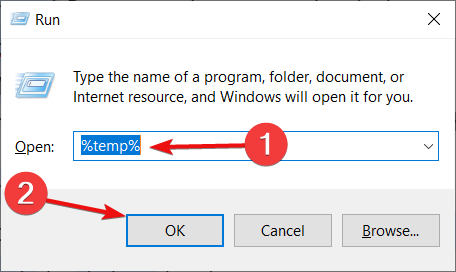
- Vyberte Ctrl + A vyberte všetky súbory a stlačte tlačidlo Del tlačidlo na klávesnici.
Prítomnosť poškodených súborov vyrovnávacej pamäte spôsobuje problémy nielen s klientom Steam, ale aj s celkovým výkonom vášho počítača.
Odporúča sa pravidelne vymazávať dočasný priečinok, aby ste vymazali nevyžiadané súbory, vytvorili viac voľného miesta a odstránili všetky poškodené súbory vyrovnávacej pamäte.
8. Vyhľadajte vírusy alebo malvér
- Klikni na šípka nahor nachádza na pravom dolnom paneli úloh.
- Kliknite na Zabezpečenie systému Windows.
- Vyberte Ochrana pred vírusmi a hrozbami.

- Vyberte Rýchla kontrola aby Windows Security skenoval váš počítač na vírusy a malvér.

- Prípadne môžete kliknúť aj na Možnosti skenovania a vyberte si a Úplné skenovanie na hĺbkovú kontrolu počítača na prítomnosť vírusov alebo škodlivého softvéru.
Aby sme vám uviedli príklad, použili sme program Windows Defender na skenovanie nášho počítača na prítomnosť vírusov alebo škodlivého softvéru. Ale môžete použiť akýkoľvek antivírusový softvér tretej strany urobiť to.
Odporúčame vám nainštalovať a používať Antivírus ESET Internet Security nástroj. Dodáva sa s intuitívnym používateľským rozhraním a funkciami, ako je antispyware, ransomvérový štít, ochrana bankovníctva a platieb, firewall, sieťový inšpektor atď.
9. Spustiť ako správca
- Otvor Steam klient.
- Zamierte na Knižnica.
- Kliknite pravým tlačidlom myši na svoju hru a vyberte si Vlastnosti.
- Kliknite na Spravovať > Prehľadávať lokálne súbory.
- Hľadajte EXE súbor vnútri inštalačného priečinka.
- Kliknite pravým tlačidlom myši na súbor EXE hry a vyberte Vlastnosti.
- Prepnite na Karta Kompatibilita.
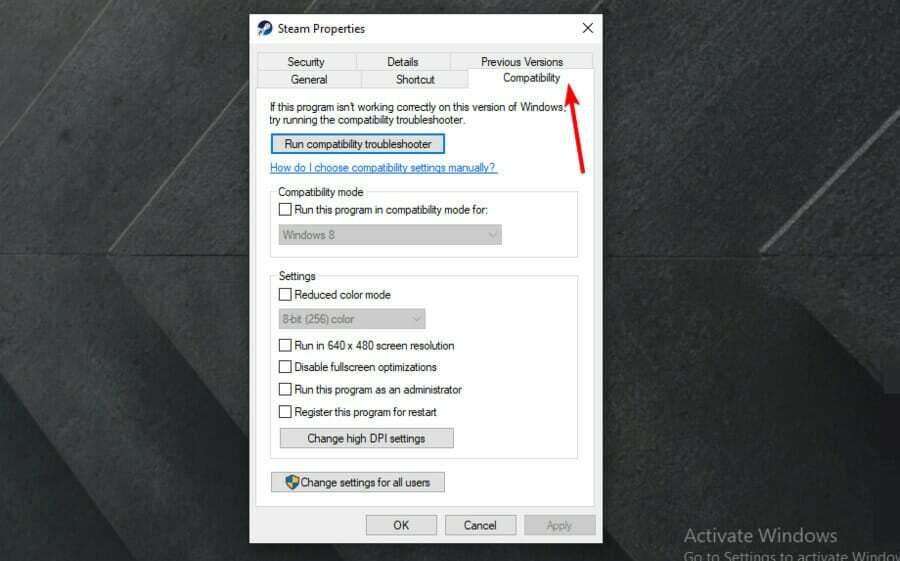
- Vyberte Spustite tento program ako správca.

- Kliknite Použiť a skontrolujte, či sa tým problém vyriešil alebo nie.
10. Zmeňte servery DNS
- Otvorte dialóg Spustiť stlačením Vyhrať + R kľúče.
- Zadajte nižšie uvedený príkaz a stlačte Zadajte.
ncpa.cpl
- Kliknite pravým tlačidlom myši na sieťové pripojenie a vyberte Vlastnosti.
- Vyberte Internetový protokol verzie 4 (TCP/IPv4) potom kliknite na Vlastnosti.

- Vyber Použite nasledujúce adresy serverov DNS možnosť.
- Zadajte nižšie uvedené hodnoty:
- Preferovaný server DNS: 8.8.8.8
- Alternatívny server DNS: 8.8.4.4
- Kliknite OK.
- Reštartujte počítač a skontrolujte, či sa tým vyriešil chybový kód 15 pomocou Steam klient alebo nie.
Vo vyššie uvedenej metóde sme použili bezplatné, verejné a zabezpečené servery DNS poskytované spoločnosťou Verejné DNS spoločnosti Google. Prípadne môžete vyskúšať Cloudflare alebo OpenDNS.
Čo ešte môžem urobiť na opravu kódu chyby spúšťača 15 na klientovi Steam?
Ak vám žiadna z vyššie uvedených metód nepomôže problém vyriešiť, existuje niekoľko ďalších metód, ktoré môžete vyskúšať a prípadne opraviť kód chyby spúšťača 15 Hra nebola spustená cez klienta Steam.
➡ Aktualizujte klienta Steam
- Otvorte klienta Steam.
- Klikni na Para tlačidlo na hornom paneli ponuky.
- Vyberte Skontrolujte aktualizácie klienta Steam možnosť.

- Steam automaticky vyhľadá novú aktualizáciu a ak je k dispozícii, stiahne ju.
Klientovi Steam sa často v dôsledku chybného internetového pripojenia nepodarí stiahnuť a nainštalovať najnovšiu dostupnú aktualizáciu. A ak nie je nainštalovaná najnovšia aktualizácia, nebudete si môcť vychutnať všetky najnovšie funkcie a opravy chýb, ktoré prináša.
Môžete teda postupovať podľa vyššie uvedených krokov a skontrolovať, či máte v počítači nainštalovanú najnovšiu verziu klienta Steam, aby ste sa vyhli rôznym problémom.
➡ Odstráňte podvádzací softvér
Mnoho používateľov využíva trénerov a iné cheaty, ktoré im pomáhajú hrať hru s ľahkosťou. Aj keď tento softvér uľahčuje hru, môže byť v konflikte s klientom Steam a zobrazí vám viacero chýb, z ktorých jedna je kód chyby Launcher 15.
Odporúčame vám odstrániť akýkoľvek podvádzací softvér alebo mod a skontrolovať, či problém vyriešil alebo nie.
Vyššie uvedené metódy sú niektoré z účinných, ktoré pomohli používateľom opraviť kód chyby spúšťača klienta Steam 15.
Dajte nám vedieť v komentároch nižšie, ktorá z vyššie uvedených metód vám pomôže opraviť kód chyby Launcher 15 Hra nebola spustená cez klienta Steam.
 Stále máte problémy?Opravte ich pomocou tohto nástroja:
Stále máte problémy?Opravte ich pomocou tohto nástroja:
- Stiahnite si tento nástroj na opravu počítača na TrustPilot.com hodnotené ako skvelé (sťahovanie začína na tejto stránke).
- Kliknite Spustite skenovanie nájsť problémy so systémom Windows, ktoré by mohli spôsobovať problémy s počítačom.
- Kliknite Opraviť všetko na opravu problémov s patentovanými technológiami (Exkluzívna zľava pre našich čitateľov).
Používateľ Restoro stiahol 0 čitateľov tento mesiac.


